文档批注怎么删除回到正常格式?本章内容给大家谈谈电子数码产品中关于遇上文档批注怎么删除回到正常格式等问题,我们该怎么处理呢。下面这篇文章将为你提供一个解决思路,希望能帮你解决到相关问题。
文档批注怎么删除回到正常格式
1、首先进入word文档后,点击上方的审阅。
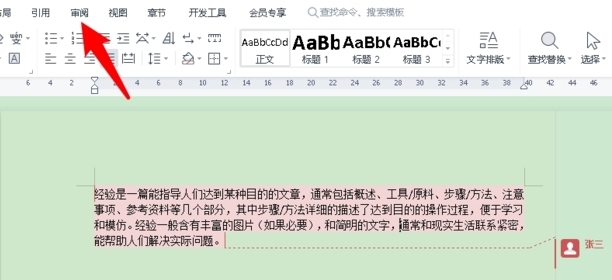
2、然后在菜单内找到并点击删除。
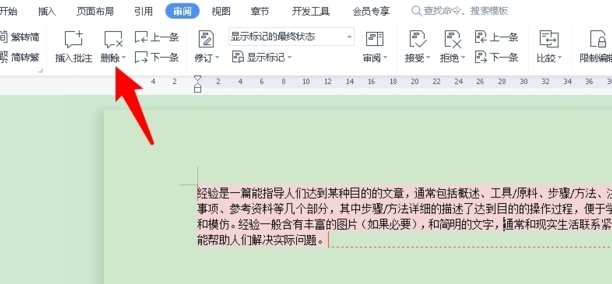
3、接着在选项中点击删除文档中的所有批注。
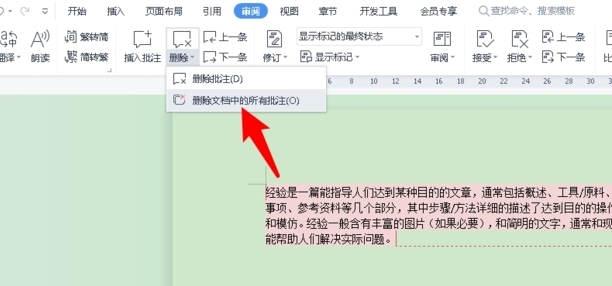
4、这时文档中的批注删除成功。
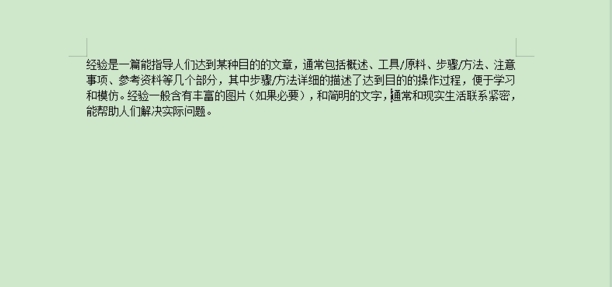
文档批注怎么删除回到正常格式
第一:大家在使用word文档的时候,部分文档的内容中会有一些批注内容,今天我来教大家怎样删除批注;
第二:首先我们打开一个文档,可以看到其中三处批注,我们点击其中一处批注,这个时候点击文档上方的【审阅】标签页,进入审阅之后,点击批注栏中的【删除】即可删除单一批注,如果想要删除全部批注的话;
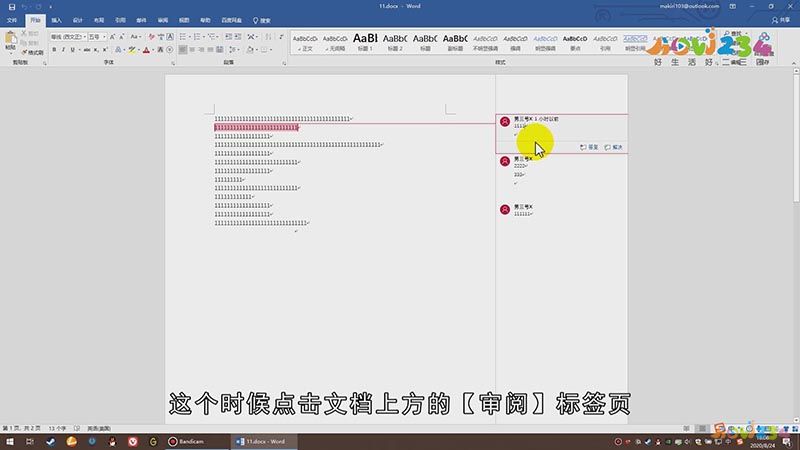
点击删除下方的【三角】拉下菜单,选择【删除文档中的所有批注】,即可删除所有的批注,如果不想删除批注也可以将其隐藏,点击【显示批注】取消选择,这样文档的批注就都被隐藏了,再点一次【显示批注】即可将批注再次显示出来;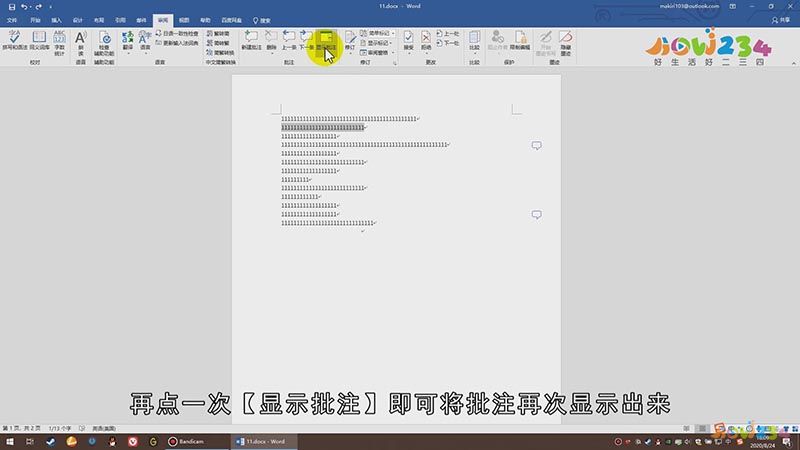
总结
本图文教程演示机型:组装台式机,适用系统:Windows10,软件版本:word2019;以上就是关于文档批注怎么删除回到正常格式的全部内容,希望本文的介绍能帮你解决到相关问题,如还需了解其他信息,请关注本站其他相关信息。
